Создайте схему сети (Рис. 12) в программе Cisco Packet Tracer. Для построения рекомендуется использовать коммутаторы Cisco 2960-24TT, маршрутизаторы Cisco 2811 и компьютеры PC-PT.
Все маршрутизаторы были оснащены интерфейсной платой HWIC-2T с двумя портами, которые добавляют по 2 интерфейса последовательного соединения (Serial).

Рис. 12. Схема сети
После создания сети ее нужно сохранить, выбрав пункт меню File -> Save или иконку Save на панели Main Tool Bar. Файл сохраненной топологии имеет расширение *.pkt.
Задайте IP адреса сетевым интерфейсам маршрутизаторов, интерфейсам управления коммутаторов и сетевым интерфейсам локальных компьютеров и установите связь на физическом и канальном уровнях между соседними маршрутизаторами по последовательному сетевому интерфейсу.
Для этого выполните двойной щелчок по устройству и, выбрав вкладку «Config», введите IP адреса сетевого интерфейса согласно таблице1.
Таблица 1.
| Устройство | Интерфейс | IP адрес | Маска подсети |
| R1 | Fa0/0 | 192.168.0.1 | 255.255.255.0 |
| Serial 0/0/0 | 10.0.0.1 | 255.255.255.252 | |
| R2 | Fa0/0 | 192.168.1.1 | 255.255.255.0 |
| Serial 0/0/0 | 10.0.0.2 | 255.255.255.252 | |
| Serial 0/0/1 | 10.0.0.5 | 255.255.255.252 | |
| R3 | Fa0/0 | 192.168.2.1 | 255.255.255.0 |
| Serial 0/0/0 | 10.0.0.6 | 255.255.255.252 | |
| C1 | Eth0 | 192.168.0.2 | 255.255.255.0 |
| C2 | Eth0 | 192.168.1.2 | 255.255.255.0 |
| C3 | Eth0 | 192.168.2.2 | 255.255.255.0 |
Например, чтобы указать IP-адрес для компьютера необходимо открыть диалоговое окно (по клику на PC) и во вкладке Config, разделе Fast Ethernet указать IP и маску в соответствующем поле (Рис. 13).

Рис. 13.
Или в окне IP Configuration, которое открывается на вкладке Desktop (Рис. 14).
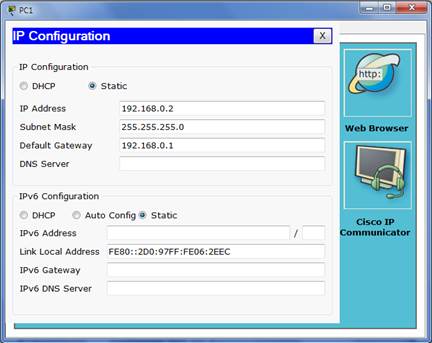
Рис. 14.
Аналогично для маршрутизатора в каждом используемом интерфейсном порте прописываем IP-адреса, или через консоль командой ip address /адрес/ /маска/ в режиме конфигурации интерфейса config-if.
Настройка IP адресов интерфейсов на роутерах в операционной системе IOS компании Cisco ( на вкладке CLI)
1. Войдите в сетевое устройство Router1. Для этого выполните двойной щелчок по R1, выберите вкладку «CLI» и нажмите клавишу Enter:
Router>
2. Для просмотра списка всех доступных команд в этом режиме введите команду -?:
Router>?
Клавишу Enter нажимать не надо.
3. Теперь войдите в привилегированный режим
Router>enable
Router1#
4. Просмотрите список доступных команд в привилегированном режиме
Router#?
5. Перейдите в режим конфигурации
Router# config terminal
Router (config)#
6. Установите "Router1" как имя вашего сетевого устройства.
Router (config)# hostname Router1
Router1 (config)#
7. Установим IP адрес Ethernet интерфейса
Router1 (config)# interface fa0/0
Router1 (config-if)# ip address 192.168.0.1 255.255.255.0
8. Теперь назначим интерфейсу S0/0/0 IP адрес 10.0.0.1 255.255.255.252, не выходя из конфигурации интерфейса
Router1(config-if)# interface Serial0/0/0
Router1(config-if)# ip ad 10.0.0.1 255.255.255.252
9. Переключимся к устройству Router2 и назначим интерфейсу FastEthernet 0/0 IP адрес 192.168.1.1 255.255.255.0
Router2(config)# interface fa0/0
Router2(config-if)# ip address 192.168.1.1 255.255.255.0
10. Теперь назначим интерфейсу S0/0/0 IP адрес 10.0.0.2 255.255.255.252, не выходя из конфигурации интерфейса
Router2(config-if)# interface Serial0/0/0
Router2(config-if)# ip ad 10.0.0.2 255.255.255.252
11. Теперь назначим интерфейсу S0/0/1 IP адрес 10.0.0.5 255.255.255.252
Router2(config-if)# ip ad 10.0.0.5 255.255.255.252
12. Подключимся к устройству Router3 и установим IP адрес Ethernet интерфейса interface fa0/0 и последовательного порта Serial0/0/0.
13. На каждом устройствепосмотрите вашу активную конфигурацию и убедитесь, что там появились назначенные IP адреса.
Router1# show running-config
Router2# show running-config
Router3# show running-config
14. Посмотрите детальную IP информацию о каждом интерфейсе и убедитесь, что отконфигурированные интерфейсы перешли в состояние UP
Router1# show ip interface
Router2# show ip interface
Router4# show ip interface
7. Краткую информацию можно получить командой show ip interface brief, например
Router1# show ip in bri
Содержание отчета
4.1. Отчет можно представить в электронной форме
4.2. В отчете должны быть результаты работы - ознакомление с графическим интерфейсом Packet Tracer.
4.3. Скриншоты окон симулятора Cisco Packet Tracer и их назначение.
4.4. Скриншот схемы, созданной компьютерной сети.
4.5. Исходный файл с расширением *.pkt
4.5. Выводы